Видеото може да бъде чудесен начин да направите презентацията си по-раздвижена и интересна. От MakeUseOf ни съветват как да вградим клип от YouTube в PowerPoint презентация.
Стъпка 1
- За PowerPoint 2013 или 2016 отидете на Insert и кликнете на Video > Online Video.
- За PowerPoint 2010 отидете на Insert и кликнете на Video > Video from Web site.
Стъпка 2
- За PowerPoint 2013 или 2016 - ще видите кутийка, в която можете да търсите YouTube видео от PowerPoint или можете да поставите копирания код за вграждане на видеото.
- За PowerPoint 2010 - ще трябва да поставите кода за вграждане в кутийката, която се появява, и да натиснете Insert.
Стъпка 3
След като видеото е вградено, можете да променяте размера му или да го местите. То ще изглежда като скрийншот, но в режим preview (Shift - F5) ще можете да го пуснете.
Можете също така да кликнете с десния бутон и да натиснете Start, за да изберете дали клипът да започва автоматично с отварянето на слайда или когато вие сами да го пуснете.
Ами PowerPoint 2007?
Процесът тук е малко по-сложен. Кликнете на Developer - More Controls - Shockwave Flash Objects - OK. Използвайте мишката, за да очертаете правоъгълник там, където искате видеото да се появи на слайда. Кликнете с десен бутон върху правоъгълника и изберете Properties. В полето Movie поставете URL на видеото, което искате да вградите. В URL махнете watch? и заменете символа "=" с "/".
Ако искате видеото да започва автоматично, изберете True в полето Playing. Ако ли не, изберете False.









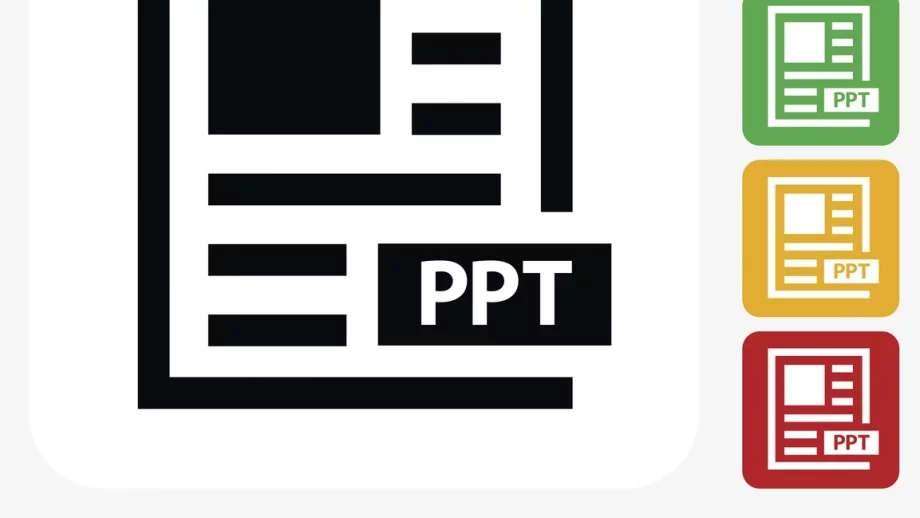












Коментари